Outlookでダークモードをオンにする方法

ダークモードは2016年にMicrosoftで導入されました。Officeの最新バージョンでは、利用可能な2つのダークモードのいずれかを選択するオプションを提供します。

Microsoft Officeは、伝統的なオフィス作業のさまざまな側面を可能にするために設計された生産性アプリケーションの非常に人気のあるスイートです。新しいコンピューターを手に入れたときには、以前のデバイスからすべてのソフトウェアを再インストールする必要があります。
目次
関連資料:
Microsoft Officeを再インストールする際は、古いライセンスを移行することで新しいライセンスを購入するコストを節約できます。今日、私たちはその方法をお教えします。
ヒント: Microsoft Officeでは、個人のサブスクリプションで最大5台のデバイスを同時に使用できます。新しいコンピューターに切り替える場合、大きな問題ではありません。ただし、古いコンピューターも保持する予定がある場合は、これを念頭に置いてください。
古いコンピューターでのOfficeからのログアウト
古いコンピュータがまだある場合は、Microsoft Officeからログアウトできます。手順は簡単です。まず、Microsoft Officeアプリケーション(例:WordやPowerPoint)を開きます。
Windowsコンピュータの場合は、最初にファイルに移動する必要があります。次に、アカウントを選択し、その後サインアウトをクリックします。
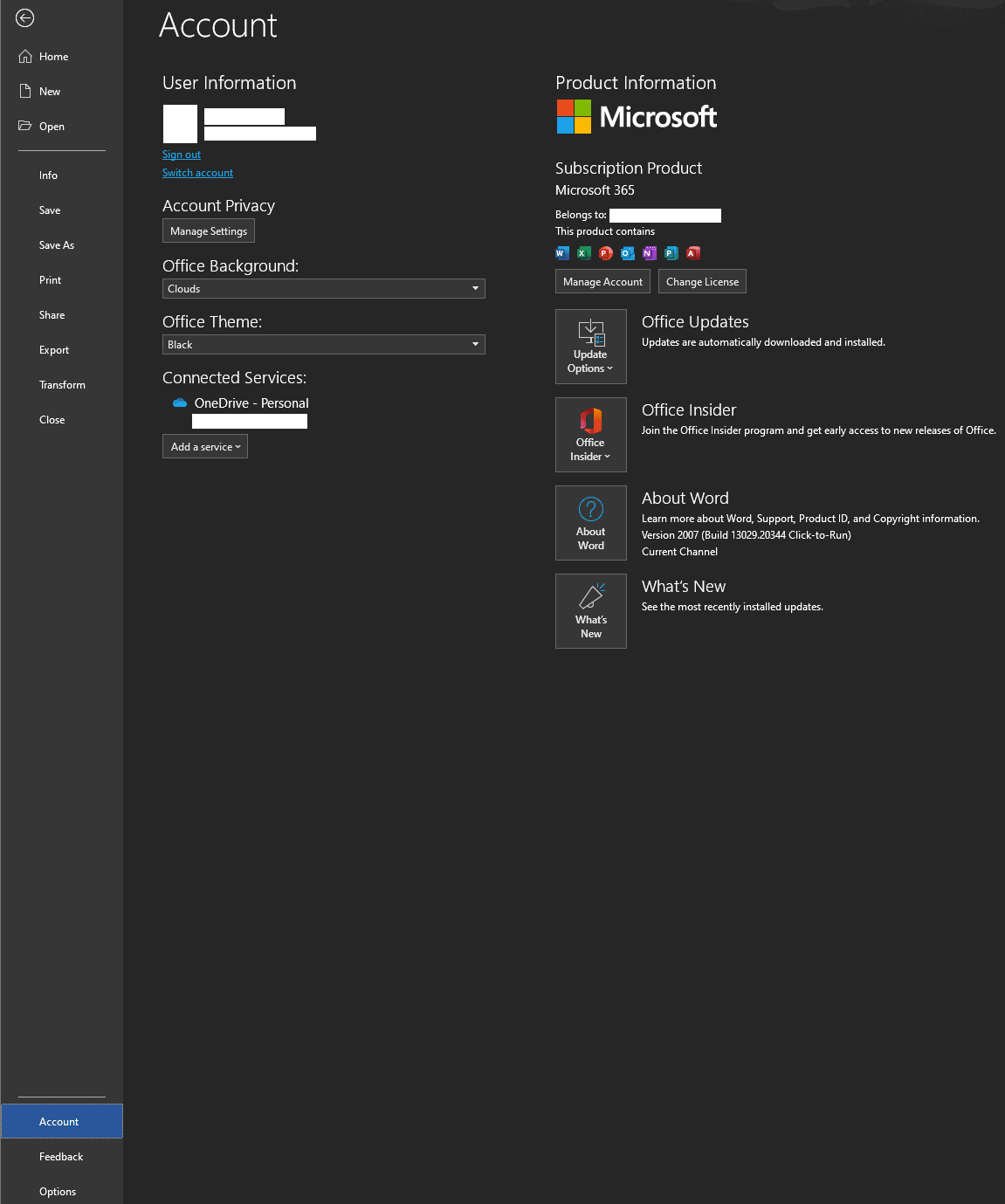
Macの場合は、[アプリケーション名] > サインアウトをクリックしてデバイスのMicrosoft Officeからログアウトします。以下の例では、Microsoft Wordからサインアウトしています。
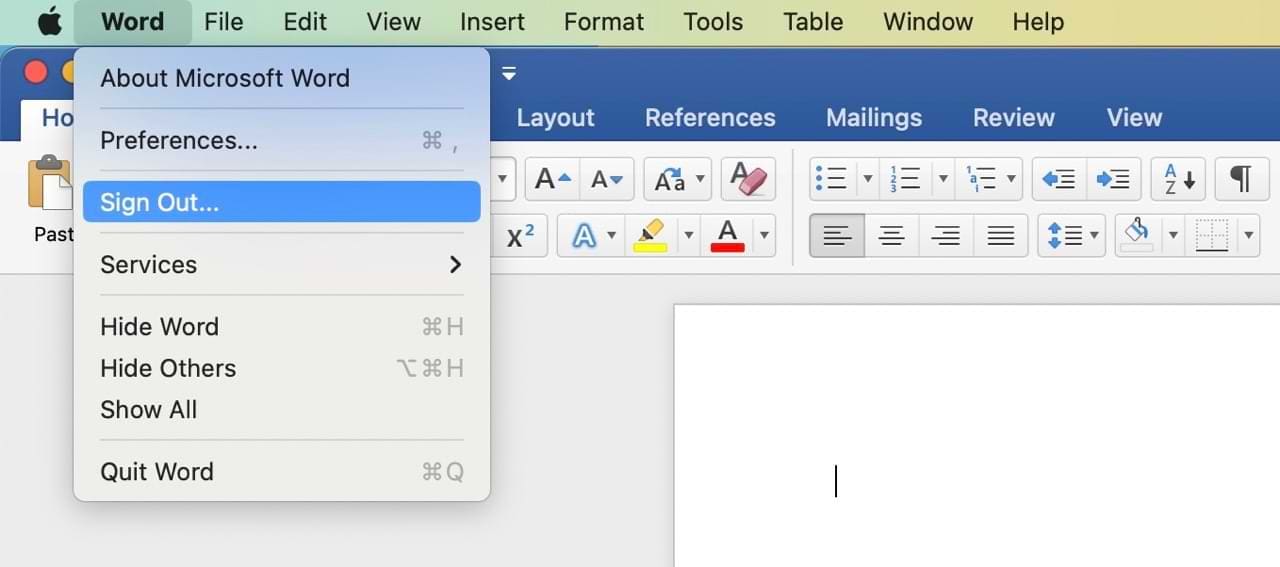
古いデバイスからログアウトする方法(コンピューターへのアクセスなし)
古いデバイスにもうアクセスできない場合でも心配しないでください。Officeからログアウトできます。そのためには、最初にMicrosoftアカウントにサインインし、こちらからデバイスにアクセスします。
上記の操作を行った後、削除したいデバイスを選択します。
新しいコンピューターにOfficeをアクティブ化
新しいコンピューターでMicrosoft Officeをアクティブ化するのは簡単です。まず、少なくとも1つのMicrosoftアプリをダウンロードする必要があります。一部のコンピューターには、使用時にこれらがダウンロードされている場合がありますが、即座にアクセスできない場合は、さまざまなアプリストアで入手できます。
選択したアプリをインストールしたら、それを開きます。その後、Microsoftアカウントにログインするように求められます。サインインが完了すると、アカウントに関連付けられているライセンスがある場合、Officeのコピーは自動的にアクティブ化されます。
Officeをインストールした際に利用可能なライセンスがなかった場合は、Officeアプリの上部にアラートが表示されます。アクティブ化をクリックし、その後MicrosoftアカウントでサインインすることでOfficeのインストールをアクティブ化できます。これで、サブスクリプションに含まれているアプリを問題なく使用できるはずです。
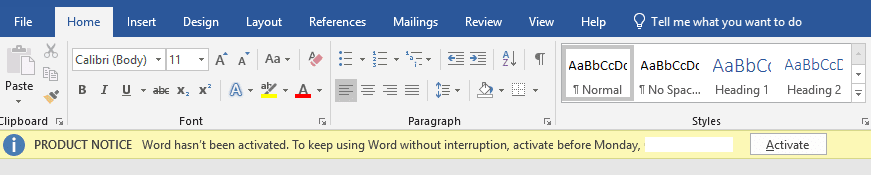
Microsoft Officeを新しいコンピューターに転送するのは思ったより簡単
Microsoft Officeを新しいコンピューターに移行するのに時間がかかることを心配しているなら、良いニュースがあります: その必要はありません!手続きはかなり簡単で、古いデバイスからアカウントをログアウトするのも簡単です。個人のMicrosoft 365プランでは最大5台のデバイスを許可されているため、何らかの理由で古いコンピューターを保持する予定がある場合はこれを最大限に活用したいと思います。
Microsoft Officeを新しいコンピューターに移行する必要があるときは、いつでもこのガイドを参照できます。
ダークモードは2016年にMicrosoftで導入されました。Officeの最新バージョンでは、利用可能な2つのダークモードのいずれかを選択するオプションを提供します。
Officeが要求されたアクションを実行できない場合、Officeスイートを更新して修復してください。問題が解決しない場合は、Officeを再インストールしてください。
Office 2013 のリリースから数週間が経ちましたが、Microsoft が何か新しいことを試みているため、反応はややまちまちです。
Office アプリ (Word、Excel、PowerPoint、Outlook) の Web バージョンをプログレッシブ Web アプリとしてインストールできます。その方法は次のとおりです。
Micorsoft 365 (Office 365) を使用している場合は、設定アプリを使用するか、サポートを使用して完全に Office をアンインストールできます。これが方法です。
新しい Microsoft Office 365 (クラウド内) への移行を進めていますか? それでは、Microsoft Press が提供する無料の eBook をご覧ください。
大手脱毛サロンチェーン「ミュゼプラチナム」が、現在、破産という危機に瀕しています。2025年5月、複数の報道機関によって、同社を運営する株式会社MPHに対し、債権者である従業員らが破産手続きの申し立てを準備していることが報じられました。長年にわたり多くの女性に支持されてきたミュゼプラチナムに一体何が起こっているのでしょうか。
「トゥン・トゥン・トゥン・サフール(Tung Tung Tung Sahur)」は、2025年初頭にTikTokで爆発的に広まったバイラルミームで、イスラム教の聖なる断食月であるラマダンと密接に関連しています。
ピン留めが解除されたアプリやプログラムがタスクバーに再度表示される場合は、Layout XMLファイルを編集してカスタム行を削除できます。
WindowsおよびAndroidデバイス用の簡単な手順で、Firefoxの自動入力から保存された情報を削除します。
このチュートリアルでは、Apple iPod Shuffleのソフトリセットまたはハードリセットを実行する方法を示します。
Google Playには多くの素晴らしいアプリがあり、サブスクリプションを登録せずにはいられません。しかし、それが増えると、Google Playのサブスクリプションを管理する必要が出てきます。
ポケットや財布の中で支払い用のカードを探すのは本当に面倒です。近年、さまざまな企業が非接触型支払いソリューションを開発・発売しています。
Androidのダウンロード履歴を削除することで、ストレージスペースが増えます。以下の手順を実行してください。
このガイドでは、PC、Android、またはiOSデバイスを使用してFacebookから写真やビデオを削除する方法を説明します。
Galaxy Tab S9 Ultraを使っている間、時にはリセットが必要になる場合があります。ここでは、Galaxy Tab S9をリセットする方法を詳しく説明します。













